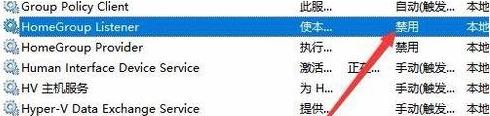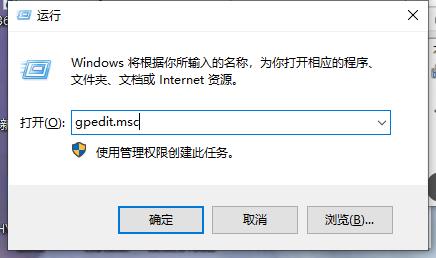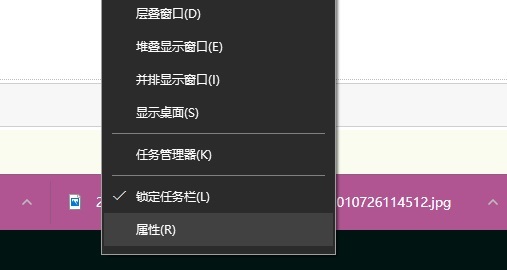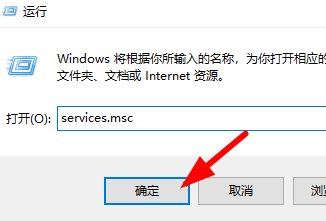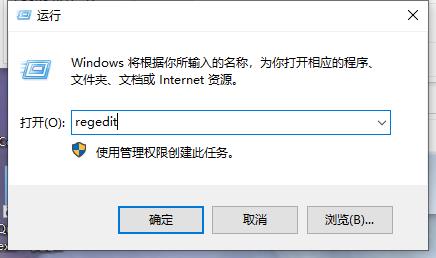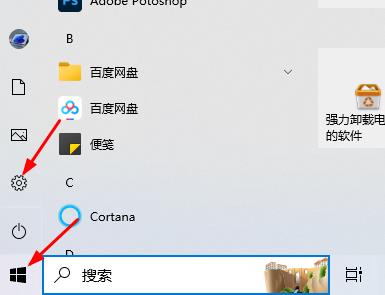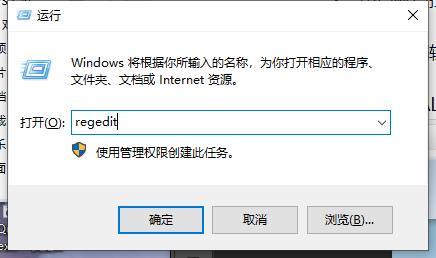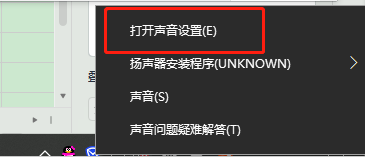很多朋友还不知道如何在Win10系统中禁用家庭组服务,下面小编就来解释一下如何在Win10系统中禁用家庭组服务。如果你需要的话,请过来看看。相信会对大家有帮助。
Win10系统如何禁用家庭组服务?在Win10系统中禁用家庭群组服务的方法
1.打开“win R”快捷键,输入“services.msc”打开,如图所示。
: 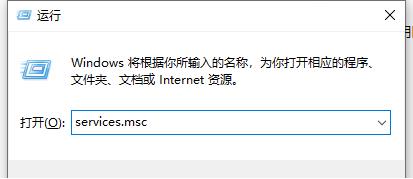 2.进入新的窗口界面后,在右侧找到“家庭组提供者”,点击右键,在选项列表中选择“属性”,如图所示。
2.进入新的窗口界面后,在右侧找到“家庭组提供者”,点击右键,在选项列表中选择“属性”,如图所示。
: 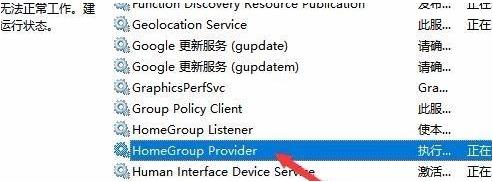
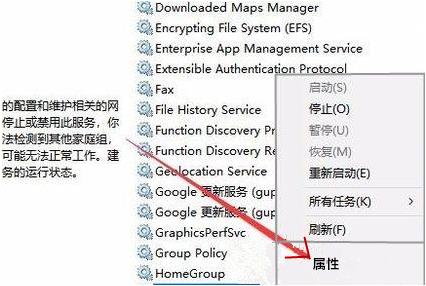 3.在打开的窗口中,点击“服务状态”中的“停止”,如图所示。
3.在打开的窗口中,点击“服务状态”中的“停止”,如图所示。
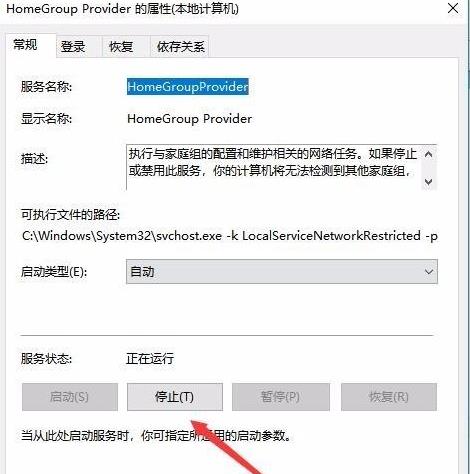 4,然后设置“启动类型”为“禁用”,点击确定保存,如图。
4,然后设置“启动类型”为“禁用”,点击确定保存,如图。
: 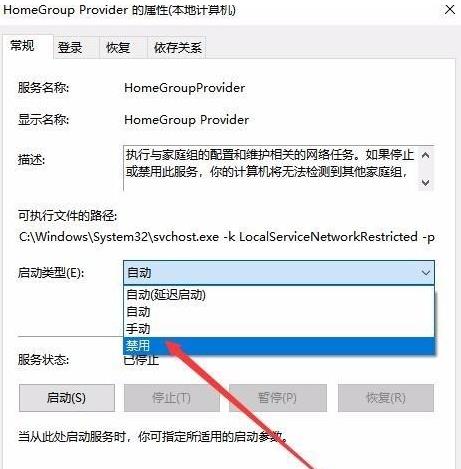 5.最后,使用相同的方法,禁用“家庭组侦听器”服务项,如图所示。
5.最后,使用相同的方法,禁用“家庭组侦听器”服务项,如图所示。